Molte persone acquistano un Chromebook a causa della loro natura lavorativa, specialmente quando vogliono che il loro lavoro venga svolto tramite un browser web, Google Chrome, per essere specifici. Ma è tutto? La visualizzazione dei contenuti salvati sul tuo Chromebook e visualizzati su uno schermo più grande per scopi di presentazione, gioco o visione è fattibile quando lo usi. Non è necessario che tu aggiorni il processore del dispositivo per farlo poiché ci sono modi per trasmettere lo schermo di Chrome senza la necessità di un processore ben sviluppato. Se hai bisogno di un tutorial, allora sei nel posto giusto! Oggi discuteremo come eseguire il mirroring del Chromebook sulla TV con un modo aggiuntivo per connettere rapidamente il telefono al Chromebook quando necessario.
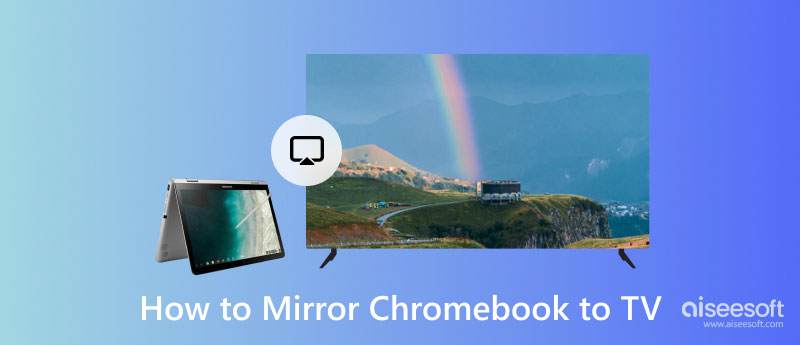
Senza una configurazione complicata, l'inserimento di un HDMI su entrambe le porte della TV e del Chromebook potrebbe essere la soluzione che desideri. Puoi seguire il tutorial completo per eseguire correttamente il mirroring del Chromebook su una TV utilizzando un cavo HDMI.

Poiché lo stile Airplay non è supportato su Chromebook, devi acquistare un Chromecast. È un dongle utilizzato per collegare la maggior parte dei dispositivi alla TV in modalità wireless. Inoltre, puoi esegui il mirroring dello schermo del tuo iPhone su Chromecast se lo desidera. Anche se questo metodo è wireless, dovrai comunque inserire alcuni connettori per funzionare. Se possiedi già questo dispositivo, puoi leggere rapidamente le seguenti informazioni su come schermare un mirror su un Chromebook.

Ricorda: Collega il tuo Chromecast alla TV e al dongle. Non dimenticare di collegare l'adattatore perché ha bisogno di elettricità per il funzionamento di questo dispositivo.
Con Firestick, puoi visualizzare uno specchio del Chromebook simile al Chromecast, il che significa che puoi farlo anche tu eseguire il mirroring di Android su Firestick come fa Chromecast. Tuttavia, la loro configurazione è diversa. Quindi, se desideri utilizzare questo dongle, devi prima configurare il dispositivo e procedere al passaggio successivo.

Vi presentiamo Specchio del telefono Aiseesoft può sembrare inutile, ma vale la pena menzionare questa applicazione poiché è la migliore app. Lo scopo principale di questa applicazione è trasmettere facilmente i telefoni Android ai computer senza alcuna difficoltà. Supponiamo che tu odi le complicate configurazioni dei cavi come quelle menzionate sopra. In tal caso è la scelta migliore per trasmettere lo schermo in modalità wireless. Anche se sei nuovo in questa app, non troverai alcuna difficoltà nell'usarla poiché ha un'interfaccia intuitiva e aggiunge scorciatoie da tastiera per accedere a diverse funzioni tramite i tasti sulla tastiera.
Sicuro al 100%. Nessuna pubblicità.
Inoltre, puoi utilizzare questa applicazione per trasmettere facilmente il tuo dispositivo iOS o Android al tuo PC. Durante lo screencast, puoi anche eseguire azioni sullo schermo di Windows o Mac e spostare qualsiasi cosa sul tuo dispositivo mobile lanciato qui, purché entrambi i dispositivi siano connessi alla stessa WLAN. Puoi riprodurre video di alta qualità sul tuo computer. Se desideri che questa applicazione venga scaricata sul tuo computer, fai clic sul pulsante di download che abbiamo aggiunto qui. Non c'è motivo di preoccuparsi perché questo pulsante di download è sicuro da fare clic e il processo di download è protetto.
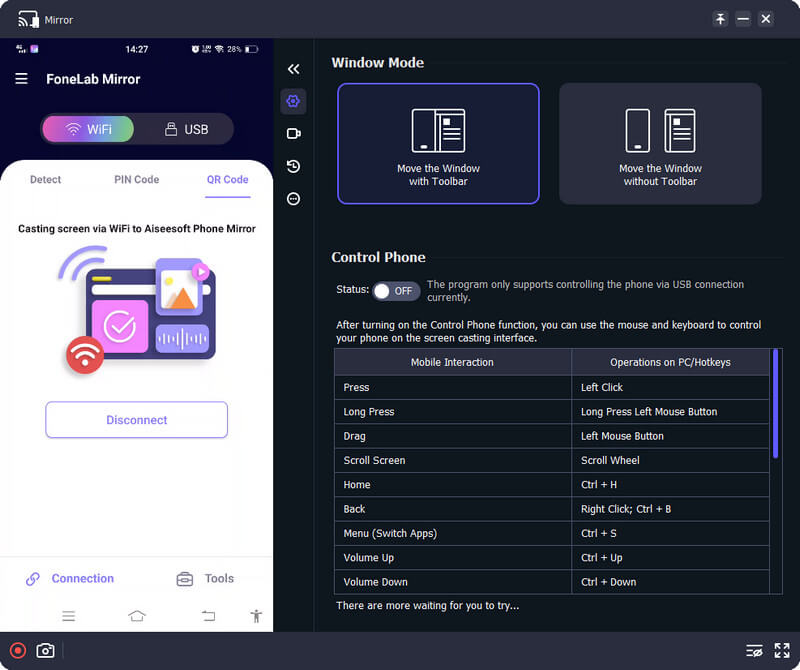
Perché il Chromebook non è il migliore per i giochi?
I giochi desktop o per computer più popolari richiedono un processore, una GPU e una RAM migliori che normalmente non vedresti su Chromebook. Anche se questi dispositivi sono relativamente economici rispetto ad altri marchi di dispositivi, questa non è la scelta migliore per i giochi.
Quali sono le migliori funzionalità di Chromebook?
Il Chromebook è leggero, il che significa che è un portatile perfetto per chi viaggia spesso. Con esso, puoi facilmente utilizzare la funzione di accessibilità che ha, come un lettore di schermo, screencasting, registratore, dettatura e molti altri.
Posso eseguire il mirroring dell'iPhone su Chromebook?
Sì, puoi utilizzare con successo un'app dedicata per visualizzare l'azione di mirroring su iPhone su Chromebook. Tuttavia, la scelta dell'applicazione giusta può essere difficile, quindi ti suggeriamo di leggere una recensione riguardante il eseguire il mirroring dello schermo da iPhone a Chromebook in modo da poter individuare rapidamente quale utilizzare.
Conclusione
Quando è necessario eseguire il mirroring del Chromebook sulla TV wireless, puoi utilizzare i dispositivi che abbiamo menzionato, come Chromecast e Firestick. Ma se non hai abbastanza budget per acquistarlo, puoi utilizzare il vecchio cavo HDMI. Qualunque sia la tua selezione, seguire i passaggi che abbiamo aggiunto ti assicurerà il successo del mirroring dello schermo sulla TV.
Potrebbero verificarsi casi in cui avrai bisogno di un'app per il mirroring dello schermo da telefono a computer. Pertanto, abbiamo aggiunto il Specchio del telefono Aiseesoft perché ci salva ogni volta che ne abbiamo bisogno, e può essere un salvatore per te.

Phone Mirror può aiutarti a trasmettere lo schermo del telefono al computer per una visione migliore. Puoi anche registrare lo schermo del tuo iPhone/Android o scattare istantanee come preferisci durante il mirroring.
Sicuro al 100%. Nessuna pubblicità.